Technológia AHCI sa používa v počítačoch s procesormi Intel na zabezpečenie rýchlejšieho zápisu a čítania údajov z pevného disku pripojeného k počítaču cez slot SATA. Pri inštalácii systému Windows 7 sa táto možnosť vyberie automaticky, ale v niektorých prípadoch musí byť AHCI aktivovaná manuálne.
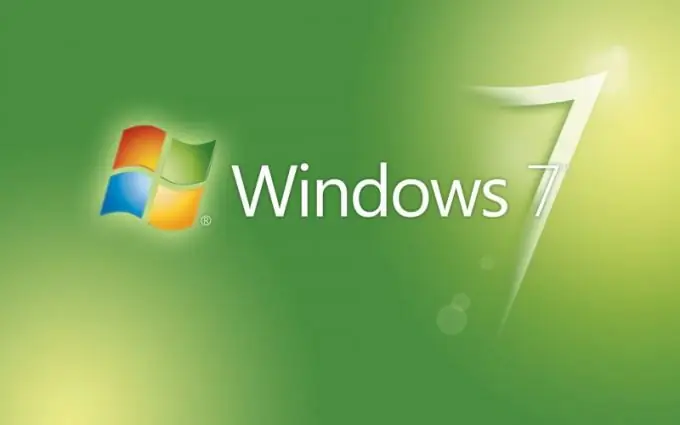
Inštrukcie
Krok 1
Ak je AHCI deaktivované na úrovni základnej dosky, dostanete upozornenie počas inštalácie systému. Napriek skutočnosti, že výrobca základnej dosky zakázal túto funkciu v systéme BIOS, môžete ju v systéme Windows 7 povoliť úpravou zodpovedajúceho parametra v registri.
Krok 2
Otvorte editor systémového registra zavolaním ponuky Štart a zadaním výrazu Regedit do vyhľadávacieho reťazca programov. Regedit nájdete aj v systémovom priečinku Windows. Ak to chcete urobiť, otvorte ponuku "Štart" - "Počítač" - "Lokálna jednotka C:". V zozname adresárov vyberte Windows - regedit32.exe.
Krok 3
V okne, ktoré sa zobrazí, uvidíte zoznam adresárov systémového registra. Zodpovedajúca vetva záznamového stromu je zodpovedná za určenie parametra AHCI v systéme. Kliknite na položku HKEY_LOCAL_MACHINE. V rozbaľovacom zozname rovnakým spôsobom prejdite na SYSTÉM - CurrentControlSet - služby - msahci.
Krok 4
Kliknutím na posledný riadok sa v pravej časti okna zobrazí zoznam parametrov, ktoré sú k dispozícii na úpravy. Pravým tlačidlom myši kliknite na tlačidlo Štart a potom kliknite na príkaz Zmeniť.
Krok 5
Zadajte 0 do poľa „Hodnota“a potom kliknite na „OK“, aby sa zmeny uplatnili. Teraz môžete zavrieť okno Editora databázy Registry. Ak chcete zmeny uplatniť v plnom rozsahu, reštartujte počítač a prejdite do sekcie úprav systému BIOS stlačením príslušného klávesu, čím vyvoláte túto ponuku na začiatku zavádzania. Systém BIOS je možné vyvolať pomocou rôznych klávesov, ktorých názvy sú pri spustení počítača uvedené v dolnej časti okna.
Krok 6
Prejdite do sekcie AHCI a povoľte podporu funkcií výberom možnosti ZAPNUTÉ zo zobrazeného zoznamu. Stlačením klávesu F10 ukončíte program a zadaním ÁNO uložíte zmeny.
Krok 7
Počkajte, kým sa systém spustí, a automaticky nainštalujte ovládače AHCI. Potom reštartujte počítač. Povolenie AHCI je dokončené.






